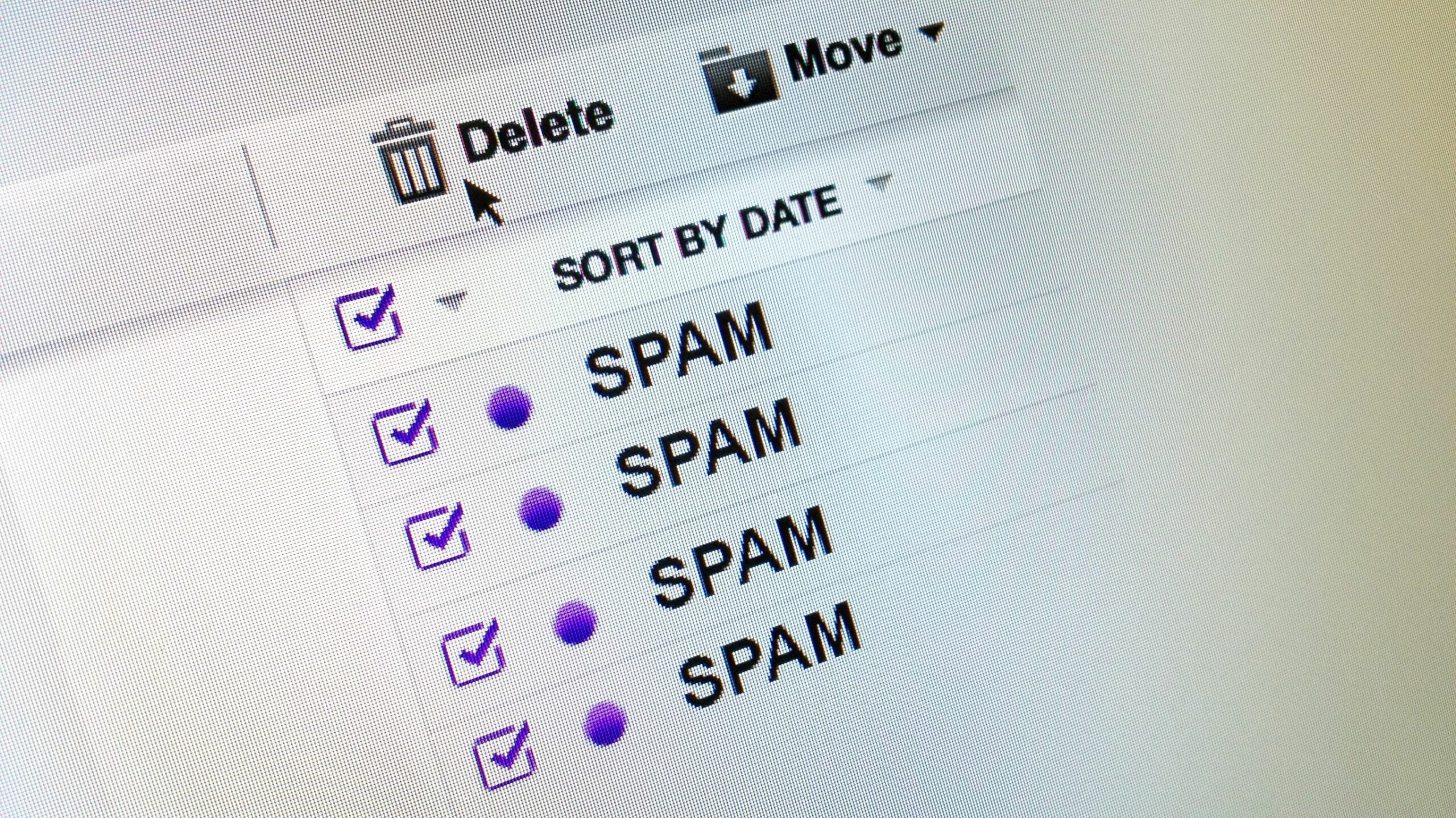Jos poistat viestin IMAP-tilistä, jota voi käyttää Outlookin kautta, sitä ei poisteta välittömästi eikä Outlook siirrä sitä Poistetut-kansioon. Sen sijaan nämä viestit on merkitty poistettavaksi ja joskus piilotettu tarkoituksella, koska sinun ei todellakaan tarvitse nähdä niitä. Joten sinun on siivottava puoliksi kadonneet sähköpostit, jotta voit poistaa ne palvelimelta. Tämän artikkelin ohjeet koskevat Outlook 2019, 2016, 2013, 2010, 2007, 2003; ja Outlook for Microsoft 365.
Kuinka poistaa poistetut viestit Outlookissa
Näin voit asettaa Outlookin poistamaan välittömästi ja pysyvästi IMAP-sähköpostitileissä poistettavaksi merkityt viestit:
Outlook 2019, 2016, 2013 ja 2010
-
Mene kansio.
-
Vuonna Siivota ryhmä, valitse puhdistaa.
-
Valitse Poista merkityt kohteet kaikilta tileiltä poistaaksesi poistetut viestit kaikista IMAP-tileistä. Tai valitse kansion tai sähköpostitilin viestien poistaminen.
-
Valitse Joo vahvistaaksesi sähköpostien pysyvän poistamisen.
-
Viestit poistetaan pysyvästi Outlookista.
Outlook 2007:lle
-
Mene muokata.
-
Valitse puhdistaa.
-
Valitse Poista merkityt kohteet kaikilta tileiltä. Tai valitse, haluatko poistaa kohteita valitusta kansiosta tai sähköpostitilistä.
-
Vahvista, että haluat poistaa sähköpostit.
Outlook 2003:lle
-
Valitse muokata.
-
Valitse Poista poistetut viestit poistaaksesi poistetut kohteet nykyisestä kansiosta.
-
Klikkaus Joo.
Luo nauhavalikkokohta sähköpostien puhdistamista varten
Sen sijaan, että käyttäisit valikkoa viestien poistamiseen, mukauta nauhavalikkoa ja lisää mukautettu painike.
-
Napsauta hiiren kakkospainikkeella Nauha ja valitse Mukauta nauhaa.
-
Vuonna Päävälilehdet -osiossa valitse valikkovälilehti, jossa haluat uuden komennon näkyvän.
-
Valitse Uusi ryhmä näyttääksesi luettelon Uusi ryhmä (muokattu).
-
Valitse nimeä uudelleen antaaksesi ryhmälle mukautetun nimen.
-
Kirjoita uusi Näyttönimi ja valitse yksi Symboli mukautetulle painikkeelle.
-
Valitse Okei.
-
Valitse Valitse tehtävät avattava nuoli ja valitse Kaikki tehtävät.
-
Vieritä alas kohtaan puhdistaa ja valitse jompikumpi puhdistaa, Poista merkityt kohteet kaikilta tileiltä, Tyhjennä nykyisen tilin merkityt kohteet, Tyhjennä merkityt kohteet nykyisestä kansiosta, tai Tyhjennysvaihtoehdot.
-
Valitse Lisätä.
-
Komento näkyy luomasi uuden ryhmän alla.
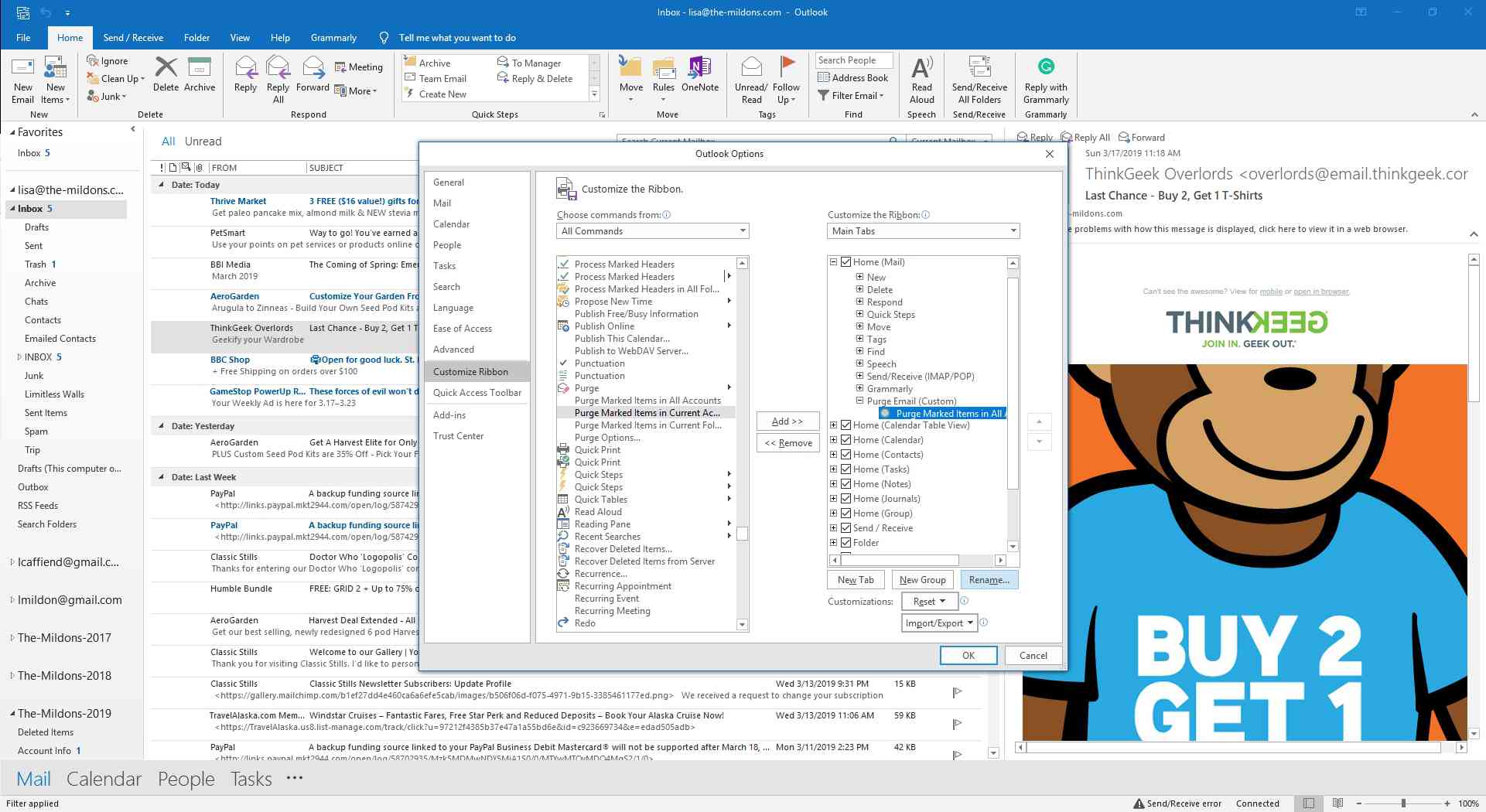
-
Valitse Okei.
-
Uusi pikakuvake tulee näkyviin Nauha.
-
Valitse pikakuvake poistaaksesi sähköpostiviestit pysyvästi.
Mitä tapahtuu, jos en poista näitä sähköposteja?
Jos et poista näitä viestejä säännöllisesti, online-sähköpostitilillesi saattaa kertyä liikaa näitä vielä poistamattomia viestejä ja ne voivat täyttää tilisi. Sähköpostipalvelimen näkökulmasta viestit ovat edelleen olemassa. Jotkut sähköpostitilit eivät tarjoa paljon tallennustilaa. Jos et siivoa poistettuja sähköposteja, saatat nopeasti ylittää sallitun tallennustilan etkä välttämättä saa uusia sähköposteja.